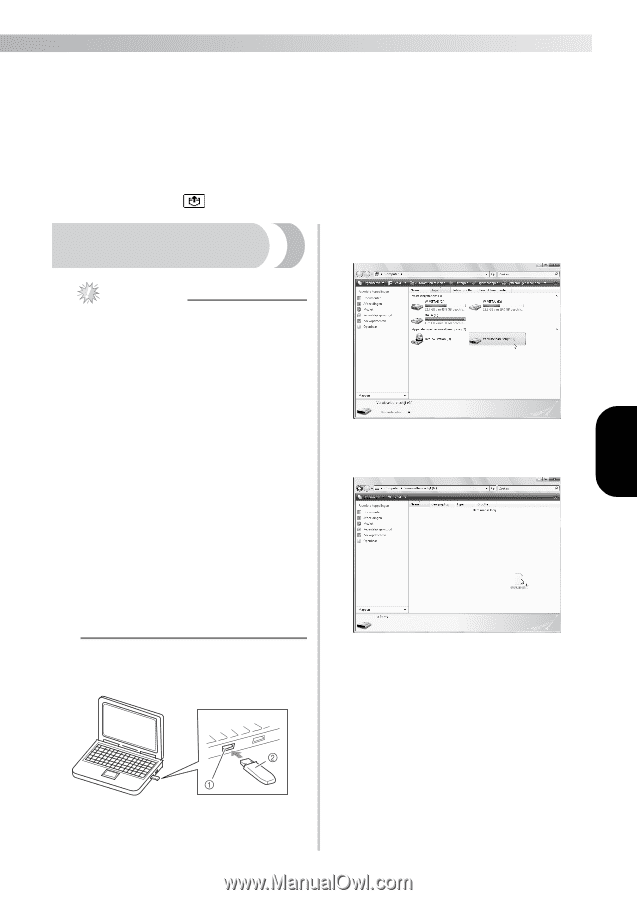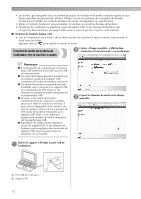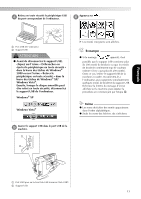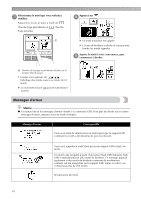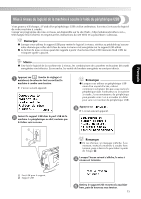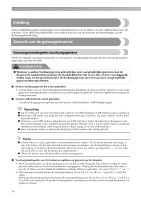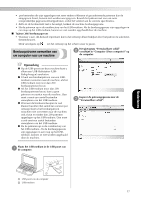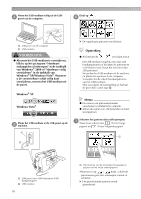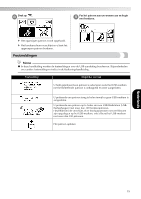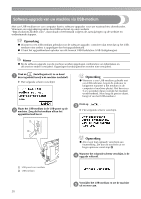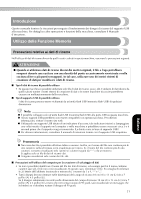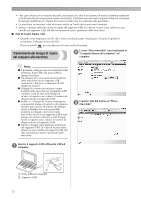Brother International PE770 USB GUIDE - Multi - Page 19
Nederlands
 |
UPC - 012502623489
View all Brother International PE770 manuals
Add to My Manuals
Save this manual to your list of manuals |
Page 19 highlights
• .pes bestanden die zijn opgeslagen met meer steken of kleuren of gecombineerde patronen dan de aangegeven limiet, kunnen niet worden weergegeven. Bewerk het patroon met een van onze oorspronkelijke gegevensontwerppatronen, zodat het voldoet aan de vereiste specificaties. • Zelfs als de borduurtafel niet is bevestigd, herkent de machine borduurgegevens. • Sla de patronen op in de rootdirectory van het USB-medium. Als de borduurgegevens zijn opgeslagen in een map op het USB-medium, kunnen ze niet worden opgehaald door de machine. ■ Tajima (.dst) borduurgegevens • Wanneer u een .dst-bestand importeert, kunt u het ontwerp alleen bekijken door het patroon te selecteren (bestandsnaam). Druk vervolgens op om het ontwerp op het scherm weer te geven. Borduurpatronen overzetten van uw computer naar uw machine Het pictogram "Verwisselbare schijf" b verschijnt in "Computer (Deze computer)" op de computer. Opmerking z Op de USB-poort van deze machine kunt u alleen een USB-flashstation (USBflashgeheugen) aansluiten. z U kunt een borduurpatroon van een USBmedium overzetten naar de machine, als het USB-medium niet meer dan 200 borduurpatronen bevat. z Als het USB-medium meer dan 200 borduurpatronen bevat, kunt u geen patronen overzetten naar de machine. Dan moet u eerst een aantal bestanden verwijderen van het USB-medium. z Wanneer de borduurontwerpen te veel kleuren bevatten (het aantal kan variëren per ontwerp) kunt u het borduurpatroon misschien niet overzetten naar de machine, ook al zijn er minder dan 200 patronen opgeslagen op het USB-medium. Dan moet u ook eerst een aantal bestanden verwijderen van het USB-medium. z Sla de patronen op in de rootdirectory van het USB-medium. Als de borduurgegevens zijn opgeslagen in een map op het USBmedium, kunnen ze niet worden opgehaald door de machine. Kopieer de patroongegevens naar de c "Verwisselbare schijf". Plaats het USB-medium in de USB-poort van a de computer. Nederlands a USB-poort van de computer b USB-medium 17